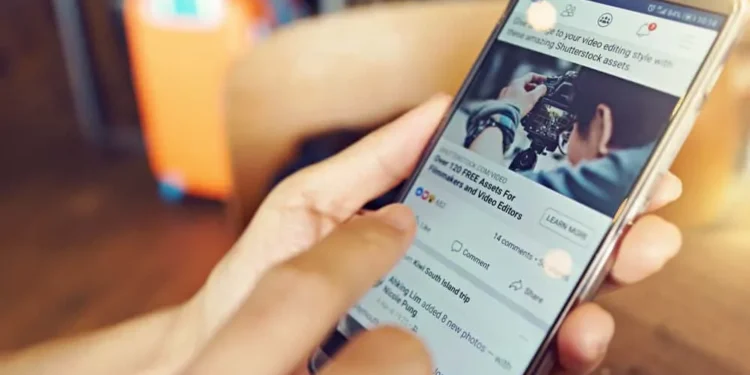Facebook -tidslinje giver folk mulighed for at se alle deres indlæg og indlæg, som de er blevet mærket i. Det er let at se din tidslinje, når du bruger en computer, men du kan også få adgang til dem, når du bruger din mobiltelefon. Hvis du ikke ved, hvor du får adgang til din tidslinje på Facebook Mobile, har denne guide forklaret, hvordan du får adgang til den let!
Hurtigt svarDet er let at få adgang til din tidslinje på Facebook -mobilapplikationen ved at åbne Facebook på din mobiltelefon og derefter klikke på dit profilbillede. Når du klikker på dit profilbillede, vil du se din tidslinje, arrangeret fra det seneste til det tidligste.
Det kan være udfordrende at finde, hvor dine indlæg er på Facebook Mobile, især når du er ny på platformen. Hvis du vil vide, hvordan du får adgang til din tidslinje, har denne guide forklaret trinnene for at give dig adgang til den.
Denne guide har forklaret, hvordan du kan aktivere tidslinjevanalden at se alle indlæg, før de vises på din profil, og hvilken tidslinje der bruges til på Facebook.
Hvad er Facebook -tidslinje?
Facebook -tidslinjen kan betragtes som din historie på Facebook. Tidslinjen indeholder alle indlæg, du har sendt på Facebook og andre indlæg, som dine venner har tagget dig. Oplysninger om din profil og alt, hvad du har lagt ud på Facebook, kombineres under din tidslinje. Desuden vises meddelelser, som dine venner sender dig på Facebook, på din tidslinje.
Facebook -tidslinjefunktionen blev introduceret i 2011 for at opsummere din aktivitet på platformen. Enhver handling , der nogensinde er sket på din Facebook -konto, vil blive inkluderet på tidslinjen. Dette består af ethvert Facebook -spil, der spilles, sendte billeder, kan lide på indlæg og meddelelser modtaget fra venner, blandt andet.
Facebook -tidslinjen kommer godt med, når du vil tjekke eventuelle glemte begivenheder på Facebook. Hvis der skete noget, men du kan ikke huske, hvornår det skete, kan du gennemgå tidslinjen og kontrollere det, fordi det er arrangeret efter dato.
Hvor er min tidslinje på Facebook Mobile ?
Det er let at få adgang til din tidslinje på Facebook ved hjælp af mobilappen og webstedet. Hvis du vil se tidslinjen ved hjælp af den mobile applikation, skal du følge nedenstående trin:
- Find Facebook -applikationen på din telefon, og tryk på den for at starte den.
- Mens du er på startsiden, skal du klikke på dit profilbillede .
- Rul gennem siden for at se din tidslinje.
Du vil bemærke, at din tidslinje vil indeholde al din aktivitetshistorie, da du oprettede kontoen, som vil blive arrangeret fra den seneste aktivitet.
Sådan tændes
Tidslinjeanmeldelse giver dig mulighed for at se indlæg, du er mærket på, før du vises på din profil. Hvis dine venner mærker dig, vises indlægene automatisk på din tidslinje, når du ikke har aktiveret tidslinjeanmeldelse. Men når du aktiverer tidslinjeanmeldelse, vises alle indlæg, når du har gennemgået dem.
For at tænde for tidslinjeanmeldelsen skal du fortsætte som vist nedenfor:
- Klik på menuikonet, når du har åbnet Facebook.
- Rul gennem siden, og tryk på indstillinger for indstillinger og privatliv .
- Klik på Indstillinger fra menuen, der åbnes.
- Gå til det afsnit, der er angivet som publikum og synlighed , og klik på profil og tagging .
- Rul venligst til det sidste afsnit, der er angivet som gennemgang og tryk på den sidste mulighed, der kræver, at du gennemgår indlæg, du er mærket, før de vises på din profil.
- Aktivér knappen, der er angivet som gennemgangsindlæg, du er mærket i .
Når du har afsluttet ovenstående trin, vil du kontrollere, hvad der vises på din profil. Men alligevel, når folk søger på feed -sektionen og andre steder, kan de få adgang til indlæg, du er blevet mærket på.
Konklusion
Facebook -tidslinjefunktionen er vigtig, når du vil holde styr på alle aktiviteter på din konto, da du åbnede den. Hvis du vil se indlæg, hvor du er blevet mærket af venner og kontrolindlæg, du er mærket på, har denne guide forklaret de nøjagtige trin, der giver dig mulighed for at opnå det.
Ofte stillede spørgsmål
Kan jeg få adgang til min tidslinje på Facebook Mobile?
Ja. Facebook -mobilappen giver brugerne mulighed for let at se deres tidslinjer. Du behøver kun at klikke på dit profilbillede, når du er på Facebook -startsiden, og din tidslinje vises på den side, der åbner op.
Hvordan rapporterer jeg indlæg på min tidslinje?
Hvis du finder et indlæg på din tidslinje, du finder ud af at være voldelig, kan du let rapportere det. Klik på dit profilbillede for at besøge din tidslinje, og find derefter det indlæg, du ønsker at rapportere. Klik på de tre prikker ved siden af indlægget på toppen, og klik på indstillingen Rapport Post .
Hvad bruges Facebook -tidslinjen til?
Facebook -tidslinjefunktionen blev introduceret i 2011, hvilket gjorde det muligt for brugere at få adgang til alle oplysninger, der blev lagt ud på deres profil. Tidslinjen fungerer som aktivitetsafsnittet og angiver en liste over ting, der er sket på din profil.